
Hvis videofilen er feil vist i spilleren eller av andre grunner, må brukeren måtte utføre rotasjonen til et visst nivå av grader. La oss prøve å finne ut hvordan du slår videoen på Media Player Classic - en av de mest populære spillerne for Windows.
Roter video i Media Player Classic
Umiddelbart er det verdt å merke seg - rotasjonen av videoen under avspilling vil ikke påvirke parametrene deres - det vil si at filen selv vil forbli med samme rotasjonsvinkel til den endres i videoredigereren.Løse mulige problemer
Ikke alltid videoen klarer å rotere de varme nøklene som er nevnt ovenfor, og som regel årsakene til dette vanligvis to.
Årsak 1: Det er ingen digital blokk på tastaturet (Numpad)
Eiere av bærbare datamaskiner eller kompakte tastaturer til PC ofte er det ofte ingen ekstra blokk med tall, og derfor kan standardkombinasjonene ikke brukes. I en slik situasjon er det veldig enkelt å tilordne dem på de som vil være praktiske.
- Gjennom "Vis" -menyen, gå til "Innstillinger". Du kan også komme dit ved å trykke på hurtigtasten - bokstaven O (i engelsk layout).
- I delen "Spiller" finner du nøkkelen "-tastene" og gå til det. I den sentrale delen av vinduet vises en liste over funksjoner og kombinasjoner som er tildelt dem på tastaturet. I omtrent midten av listen finner du "rotasjon" -kommandoene.
- For å endre verdien av kommandoen, klikk på tasten kombinert standardnøklene, to ganger venstre museknapp, og trykk på tastaturet en eller to taster som vil bli en ny kombinasjon. Alternativt kan numblokken bruke pilene, blokkere med F-taster eller digital serie 1-0. Kontroller imidlertid at de valgte tastene ikke er involvert for andre kommandoer du kanskje vil bruke.

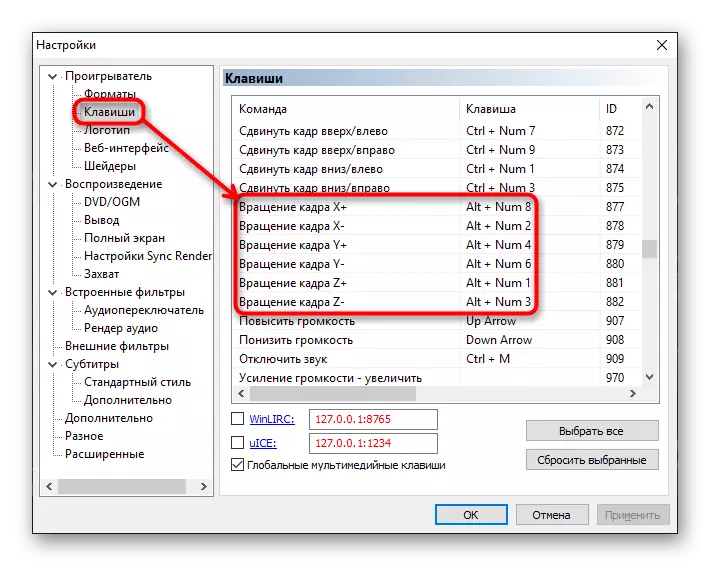
Årsak 2: Når du bruker en tastekombinasjon, skjer ingenting
Det er mindre sannsynlig at ingen variasjoner av hurtigtaster roterer videoen, og det er vanligvis en kodek som ikke støtter denne funksjonen.
- Gå til "Innstillinger" av noen av de ovennevnte alternativene.
- I delen "Avspilling" finner du "Output" og gå til dette elementet. Se, om den valgte kodeken støtter kodeken. For dette bør det være et merke ved siden av parameteren "rotasjon". Hvis du i stedet ser korset, så bryter du på kodeken, som vil opprettholde sving. Lagre resultatet og sjekk hurtigtaster.
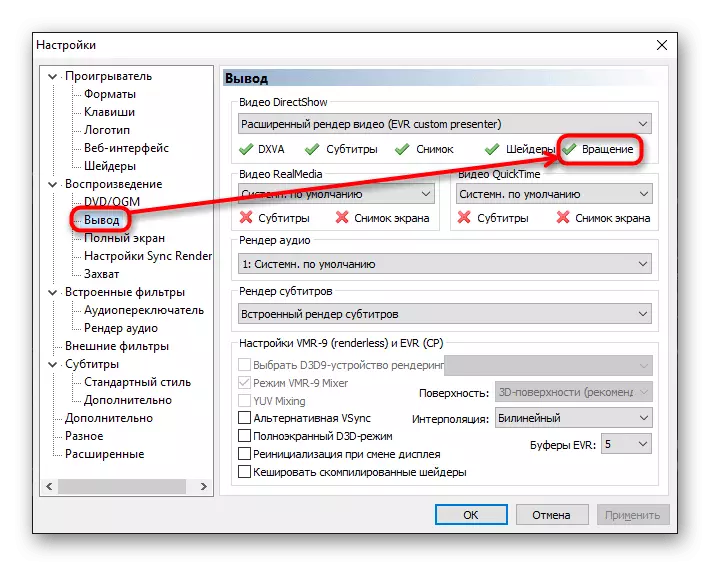
Nå vet du hvordan du roterer videoer og løser relaterte problemer knyttet til denne prosessen.
